วิธีสร้างทัวร์เสมือนจริงของโรงแรมเพื่อเพิ่มการจองโรงแรมออนไลน์ [2023]
เผยแพร่แล้ว: 2023-04-07เป็นช่วงเวลาของปีที่ผู้คนเริ่มวางแผนสำหรับวันหยุดพักผ่อนระยะสั้นและการเดินทาง และหากคุณเป็นเจ้าของโรงแรม ก็จำเป็นอย่างยิ่งที่คุณจะต้องดึงดูดความสนใจของพวกเขาให้จองมากขึ้น
ในขณะที่พยายามจัดอันดับออนไลน์ให้สูงขึ้นด้วยเว็บไซต์ของคุณและแสดงโฆษณา คุณต้องเตรียมเว็บไซต์ของคุณให้พร้อมสำหรับการแปลงที่มากขึ้น
ปัจจุบันผู้คนมักจะเรียกดูโรงแรมว่างในจุดหมายปลายทางที่วางแผนไว้ก่อนที่จะออกไป แต่รูปภาพเก่า ๆ และแม้แต่วิดีโอทัวร์ได้กลายเป็นเรื่องธรรมดาในปัจจุบัน และไม่ได้สร้างความประทับใจให้กับลูกค้าเสมอไป
คุณสามารถทำอะไรที่แตกต่างออกไปได้บ้าง? ใช้ทัวร์เสมือนจริงของโรงแรมแบบโต้ตอบ
คุณรู้หรือไม่ว่าผู้มีโอกาสเป็นลูกค้าเรียกดูเว็บไซต์ที่มีทัวร์เสมือนจริงนานขึ้น 5 ถึง 10 เท่า
และยิ่งผู้มีโอกาสเป็นลูกค้าอยู่ในเว็บไซต์ของคุณนานเท่าใด โอกาสที่เขา/เธอจะจองห้องพักในโรงแรมของคุณก็จะยิ่งมากขึ้นเท่านั้น (หากอยู่ในงบประมาณของพวกเขา)
ในบทความนี้ คุณจะได้เรียนรู้ว่าเหตุใดคุณจึงควรใช้ทัวร์เสมือนจริงของโรงแรมของคุณ และวิธีสร้างทัวร์เสมือนจริงของโรงแรมโดยที่ผู้ซื้อสามารถจองห้องพักได้โดยตรงจากภายในทัวร์
มาเริ่มกันเลย
เหตุใดทัวร์เสมือนจริงของโรงแรมจึงเป็นโซลูชั่นที่สมบูรณ์แบบสำหรับการจองเพิ่มเติม
ทัวร์เสมือนจริงของโรงแรมไม่เพียงแต่ทำให้ผู้มีโอกาสเป็นลูกค้าเห็นภาพที่ชัดเจนเกี่ยวกับสิ่งที่พวกเขาคาดหวังได้ในชีวิตจริง แต่ยังเพิ่มความมั่นใจในโรงแรมของคุณอีกด้วย
จากข้อมูลของ Virtual360NY ผู้ใหญ่กว่า 50% ชอบดูทัวร์เสมือนจริงเมื่อหาข้อมูลโรงแรมและรีสอร์ท
ในความเป็นจริง จากการสำรวจของ 3D Tours Dubai ทัวร์เสมือนจริงที่มีคุณภาพสามารถเพิ่มการจองออนไลน์ในช่วงฤดูท่องเที่ยวได้ถึง 85%!
และทำไมไม่? ทัวร์เสมือนจริงช่วยให้ผู้มีโอกาสเป็นลูกค้าเลือกโรงแรมที่เหมาะสมได้ง่ายขึ้น
- ผู้มีโอกาสเป็นลูกค้าจะได้รับแนวคิดที่ชัดเจนเกี่ยวกับวิธีการจัดห้องและสิ่งอำนวยความสะดวกอื่นๆ ที่พวกเขาอาจได้รับเมื่อเข้าพักที่โรงแรมของคุณ สิ่งนี้มักจะไม่สมจริงผ่านรูปภาพ
- ทัวร์ชมโรงแรมเสมือนจริงจะให้ผู้มีโอกาสเป็นลูกค้าควบคุมเพื่อนำทางตัวเองไปรอบๆ โรงแรมและดูห้องว่าง การควบคุมพิเศษนี้จะทำให้พวกเขารู้สึกพิเศษ และพวกเขาจะรู้สึกสบายใจในการตัดสินใจมากขึ้น
- คุณจะสามารถเน้นเฉพาะคุณลักษณะหลักของห้องในทัวร์เสมือนจริงแบบโต้ตอบได้ ตัวอย่างเช่น สมมติว่าห้องพักในโรงแรมของคุณมีสระว่ายน้ำส่วนตัว และคุณได้เพิ่มทัวร์เสมือนจริงของห้องพร้อมกับสระว่ายน้ำ ลูกค้าจะได้รับประสบการณ์จากระยะไกลว่ามันน่าทึ่งเพียงใด
- นอกจากนี้ คุณอาจใส่คำแนะนำเครื่องมือที่พวกเขาสามารถคลิกเพื่อรับคำอธิบายเป็นลายลักษณ์อักษร ในกรณีของสระว่ายน้ำ คุณสามารถระบุได้ว่าคุณอนุญาตให้ผสมน้ำอุ่นและน้ำเย็น และคุณยังสามารถระบุความจุได้อีกด้วย
- และที่สำคัญที่สุด คุณสามารถให้ผู้มีโอกาสเป็นลูกค้าจองห้องพักระหว่างทัวร์เสมือนจริงได้
มีเหตุผลมากมายนับไม่ถ้วนว่าทำไมทัวร์เสมือนจริงจึงช่วยให้ติดต่อกับผู้มีโอกาสเป็นลูกค้าได้ง่ายขึ้น แต่สิ่งที่สำคัญที่สุดคือคุณจะต้องให้ผู้มีโอกาสเป็นลูกค้าควบคุมอย่างเต็มที่
ซึ่งหมายความว่าคุณจะไม่ตัดสินใจว่าพวกเขาจะมองโรงแรมของคุณอย่างไร ลูกค้าจะย้ายไปรอบๆ และตัดสินใจเลือกห้องที่พวกเขาพบว่าเหมาะสมสำหรับพวกเขา และถ้าคุณทำทัวร์ให้ละเอียด เช่น ตั้งชื่อห้องแต่ละห้องและกล่าวถึงสิ่งอำนวยความสะดวก รวมถึงฮอตสปอตที่เหมาะสมในการให้ข้อมูลสำคัญ และรวมถึงแบบฟอร์มการจองห้องของคุณ ลูกค้าก็มีแนวโน้มที่จะตัดสินใจในเชิงบวก .
หลายคนบอกว่าการสร้างทัวร์เสมือนจริงนั้นค่อนข้างแพงหรือซับซ้อน แต่เดาว่าสิ่งที่ตรงกันข้าม
คุณจะพบเครื่องมือมากมายทางออนไลน์ที่จะช่วยให้คุณสร้างทัวร์เสมือนจริงได้อย่างง่ายดาย สิ่งที่คุณต้องมีคือกล้อง 360 ที่ดีในการจับภาพพาโนรามา 360 ของห้องพักในโรงแรมและสถานที่รอบๆ โรงแรม จากนั้นคุณสามารถใช้เพื่อสร้างทัวร์เสมือนจริงที่น่าสนใจในเวลาไม่นาน
หากคุณสร้างเว็บไซต์โดยใช้ WordPress ก็ยิ่งดีสำหรับคุณ คุณจะพบปลั๊กอินที่เชื่อถือได้ชื่อ WPVR ซึ่งตอนนี้เป็นผู้สร้างทัวร์เสมือนจริงที่ดีที่สุดใน WordPress มันใช้งานง่ายสุด ๆ และไม่แพงเลย
ให้เราดูว่าคุณสามารถสร้างทัวร์เสมือนจริงโรงแรมใน WordPress โดยใช้ WPVR ได้อย่างไร
วิธีสร้างทัวร์เสมือนโรงแรมในไซต์ WordPress ของคุณ
ต่อไปนี้คือตัวอย่างทัวร์เสมือนห้องพักในโรงแรมแบบโต้ตอบที่สร้างขึ้นโดยใช้ WPVR
คุณจะเห็นว่ามีไอคอนต่างๆ ที่คุณสามารถคลิกเพื่อดูรายละเอียดเพิ่มเติมเกี่ยวกับบริการที่คุณได้รับ และคุณสามารถนำทางมุมมอง 360 ทั้งหมดเพื่อรับทราบแนวคิดที่ดีเกี่ยวกับการจัดห้อง
แถมยังมีใบจองให้คุณจองห้องพักได้ทันที
คุณสามารถเห็นได้อย่างชัดเจนว่าการมีส่วนร่วมนี้เป็นอย่างไร ในอีกไม่กี่ขั้นตอน คุณจะได้เรียนรู้วิธีการสร้างทัวร์ชมที่คล้ายกันโดยใช้ WPVR
เมื่อคุณรู้วิธีสร้างฉากสำหรับห้องพักในโรงแรมแล้ว คุณสามารถดำเนินการต่อและสร้างทัวร์ชมโรงแรมที่สมบูรณ์โดยเพิ่มฉากของห้องพัก โถงทางเดิน สระว่ายน้ำ และสิ่งอำนวยความสะดวกอื่นๆ ของโรงแรม
วิธีสร้างทัวร์เสมือนจริงด้วยตัวคุณเองใน WordPress
1. การเตรียมภาพ 360 องศาที่เหมาะสม
อันดับแรก คุณควรพิจารณาถ่ายภาพโรงแรมแบบ 360 องศาคุณภาพดี คุณสามารถใช้กล้อง DSLR ดีๆ หรือแม้แต่ iPhone เพื่อถ่ายภาพโรงแรมของคุณ
รูปภาพที่ดีจะช่วยให้แน่ใจว่าสิ่งที่คุณพยายามแสดงเข้าถึงลูกค้าได้เสมอ อย่าล้าหลังในเรื่องพื้นฐาน มาดูคำแนะนำฉบับย่อเกี่ยวกับการสร้างทัวร์เสมือนจริงสำหรับห้องพักในโรงแรมกัน
2. พิจารณาใช้รูปภาพเดียวสำหรับห้องพักในโรงแรม
กลยุทธ์หนึ่งที่คุณอาจลองทำตามคือใช้ภาพ 360 ภาพเดียวสำหรับห้องพักในโรงแรมแต่ละห้อง โดยทำมุมจากจุดศูนย์กลาง เราเคยเห็นในอดีตที่ผู้คนใช้ภาพของห้องหลายภาพจากมุมต่างๆ กัน ซึ่งส่งผลให้อัตรา Conversion ลดลง ทั้งนี้เนื่องจากห้องอาจมีลักษณะแตกต่างกันจากตำแหน่งต่างๆ ค่อนข้างฉลาดที่จะให้มุมมอง 360 องศาจากศูนย์กลางของห้อง
อย่างไรก็ตาม หากคุณเสนอห้องฮันนีมูนสวีทหรือห้องสูทของราชวงศ์ที่มีมากกว่าหนึ่งห้อง คุณสามารถพิจารณารวมหนึ่งฉากจากแต่ละห้อง หากคุณต้องการเพิ่มหลายฉากสำหรับทัวร์เสมือนจริงของคุณ คุณสามารถทำตามคำแนะนำนี้ได้
3. ติดตั้งและเปิดใช้งาน WPVR บนไซต์ WordPress ของคุณ
ตอนนี้ ดำเนินการต่อและเปิดใช้งาน WPVR บนไซต์ WordPress ของคุณ (นั่นฟรี)
- ไปที่แดชบอร์ด WordPress แล้ววางเมาส์เหนือปลั๊กอิน
- คลิก “เพิ่มใหม่”
- ค้นหา WPVR เมื่อคุณพบแล้ว ให้ติดตั้งและเปิดใช้งาน (คุณยังสามารถดาวน์โหลดและอัปโหลดปลั๊กอินได้โดยตรงจากหน้า WP VR ในที่เก็บ WordPress)
- ถัดไป รับ WPVR Pro และเปิดใช้งาน
- คุณจะต้องมีส่วนเสริม WPVR Fluent Forms
**ปลั๊กอินฟรีจะช่วยให้คุณสร้างทัวร์เสมือนจริงแบบง่ายๆ ได้ แต่คุณจะต้องใช้ WPVR Pro หากต้องการทำให้มีส่วนร่วมและมีความหมายมากขึ้น
**ส่วนเสริมแบบฟอร์ม WPVR Fluent ใช้เพื่อฝังแบบฟอร์มการจองภายในฮอตสปอต คุณจะได้เรียนรู้เพิ่มเติมในบทความนี้
4. การกำหนดค่าพื้นฐานของ WPVR
เมื่อคุณมี WPVR บนไซต์ของคุณแล้ว มีบางสิ่งที่คุณต้องกำหนดค่าในการตั้งค่าทั่วไป
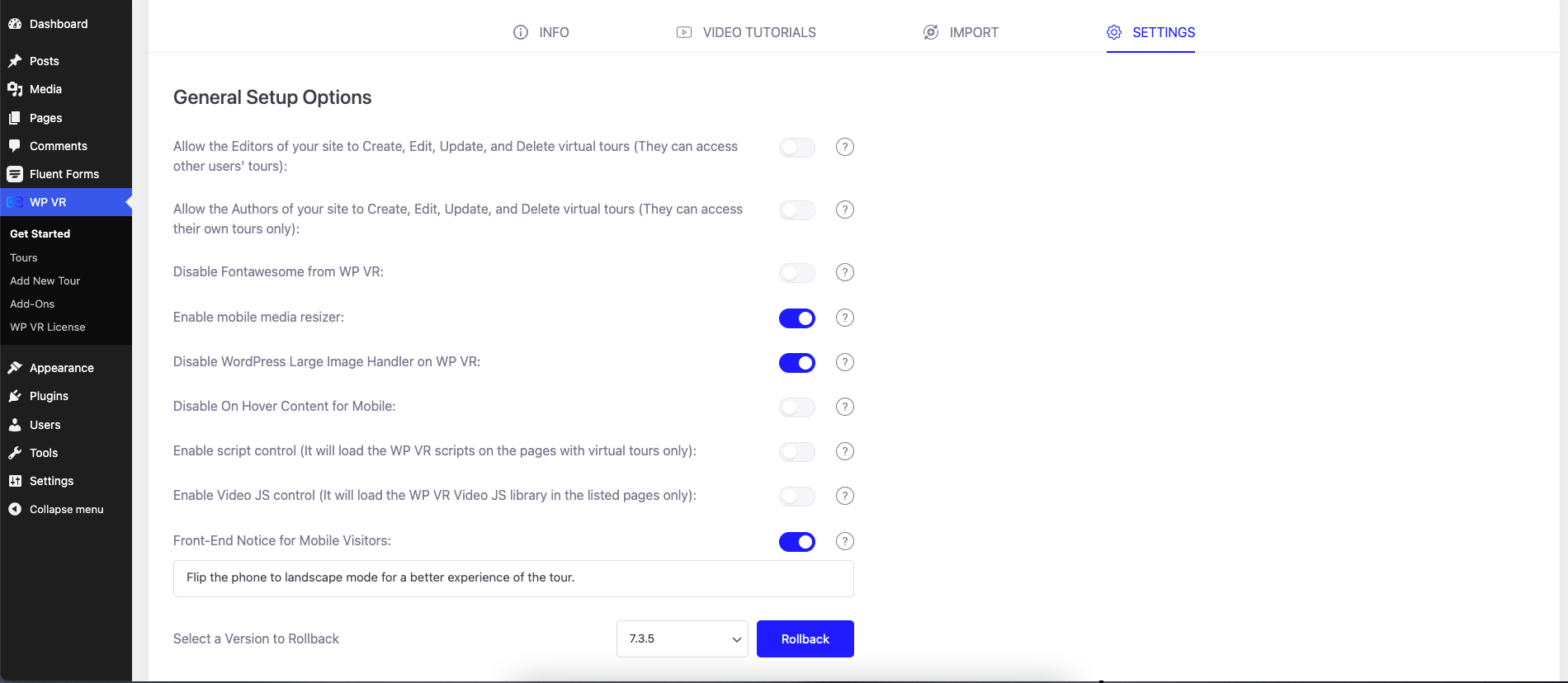
- ปิดใช้งานตัวจัดการรูปภาพขนาดใหญ่ของ WordPress บน WP VR:
เนื่องจากคุณกำลังอวดห้องพักในโรงแรม คุณจึงต้องมีภาพที่มีคุณภาพดี รูปภาพที่มีคุณภาพดีมักจะเป็นไฟล์ขนาดใหญ่ ตัวเลือกนี้ช่วยให้รูปภาพขนาดใหญ่คงคุณภาพและหยุด WordPress จากการบีบอัด
- เปิดใช้ Mobile Media Resizer
ตัวเลือกนี้จะช่วยให้ภาพ 360 ของคุณได้รับการปรับให้เหมาะสมกับขนาดหน้าจอที่เล็กลง โดยเฉพาะสำหรับผู้ใช้มือถือและสมาร์ทโฟน
- ประกาศส่วนหน้าสำหรับผู้เข้าชมมือถือ
คุณสามารถให้คำบอกกล่าวที่กำหนดเองแก่ผู้ใช้มือถือเกี่ยวกับการพลิกโทรศัพท์เพื่อประสบการณ์ที่ดียิ่งขึ้น
5. สร้างฉากทัวร์เสมือนจริงของโรงแรม
ตอนนี้เราจะมุ่งเน้นไปที่การสร้างทัวร์ชมห้อง 360 ห้องในโรงแรมเสมือนจริงด้วยปลั๊กอิน WPVR
บนเมนู Dashboard ของคุณ ให้วางเมาส์เหนือ WPVR แล้วคลิก Add New Tour
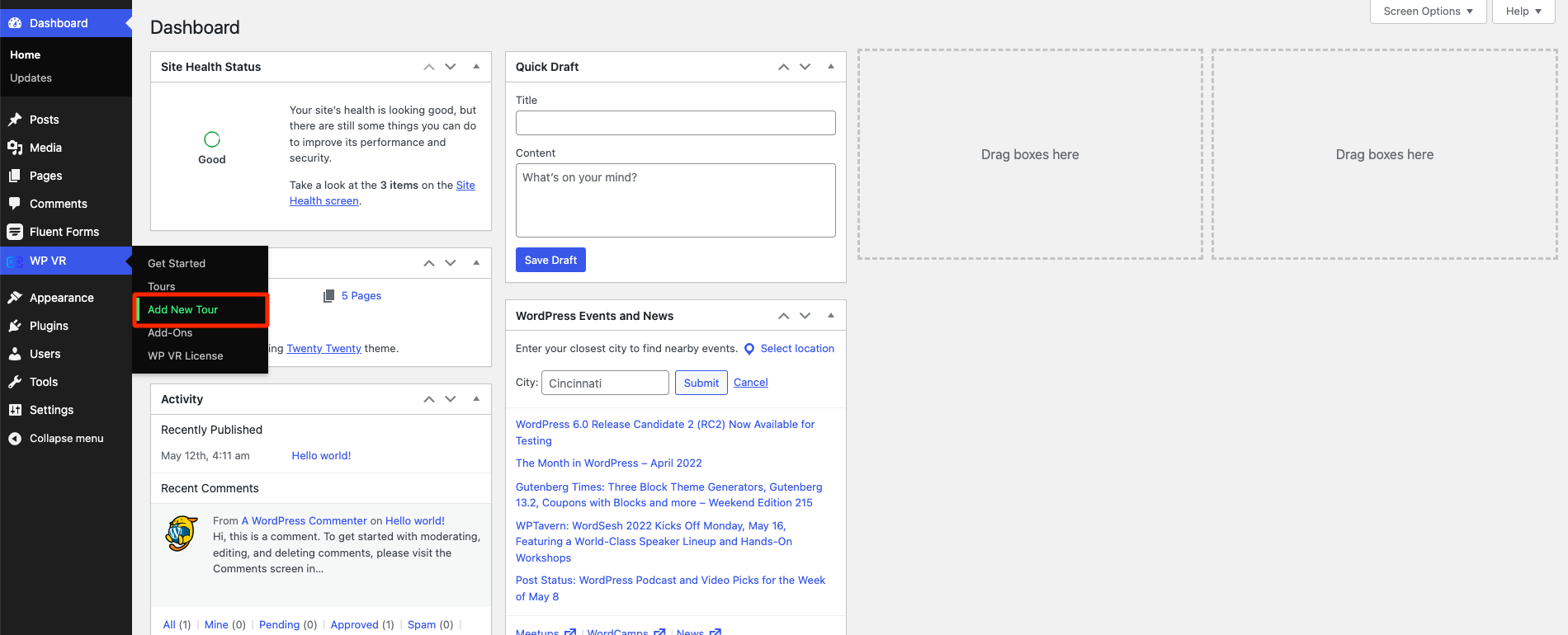
จะนำคุณไปยังหน้าสร้างทัวร์ใหม่
ขั้นแรก ให้ตั้งชื่อทัวร์ของคุณ
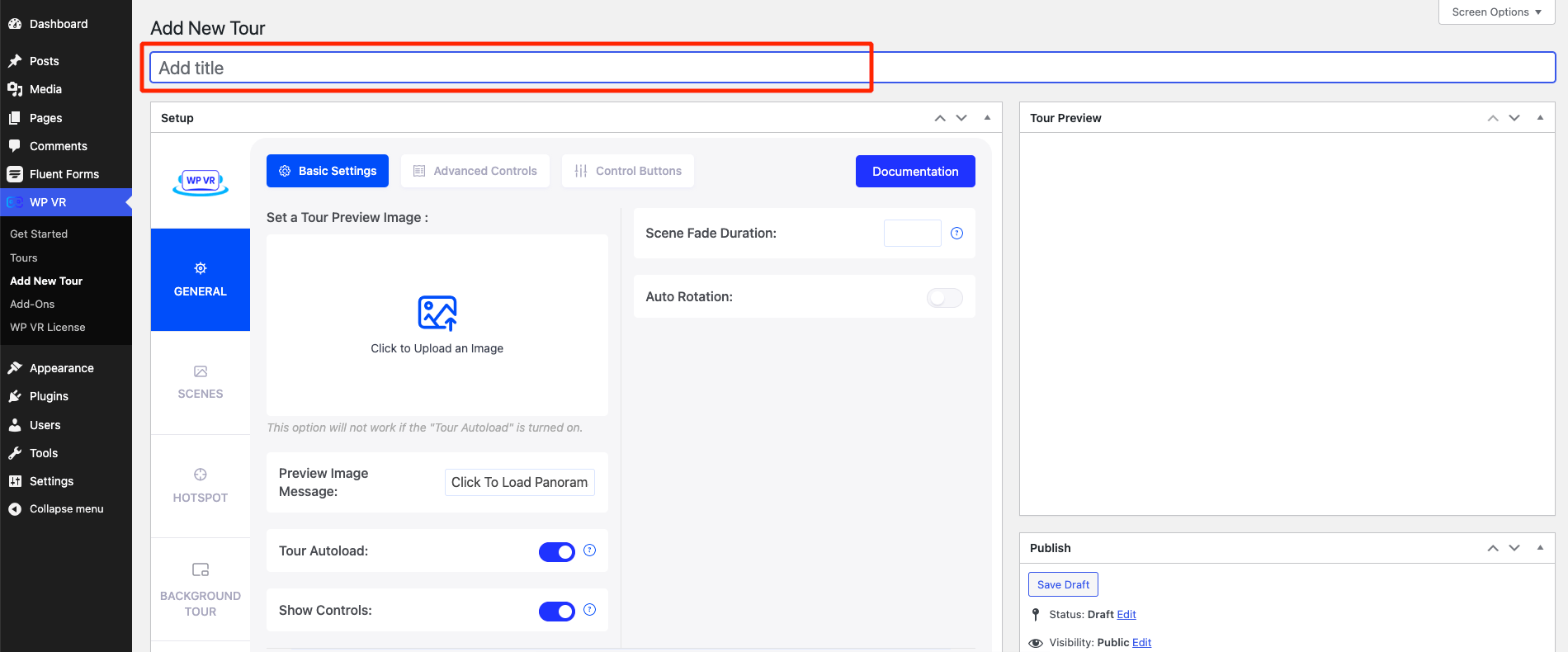
ถัดไป เปิดใช้งานคุณสมบัติการหมุนอัตโนมัติ
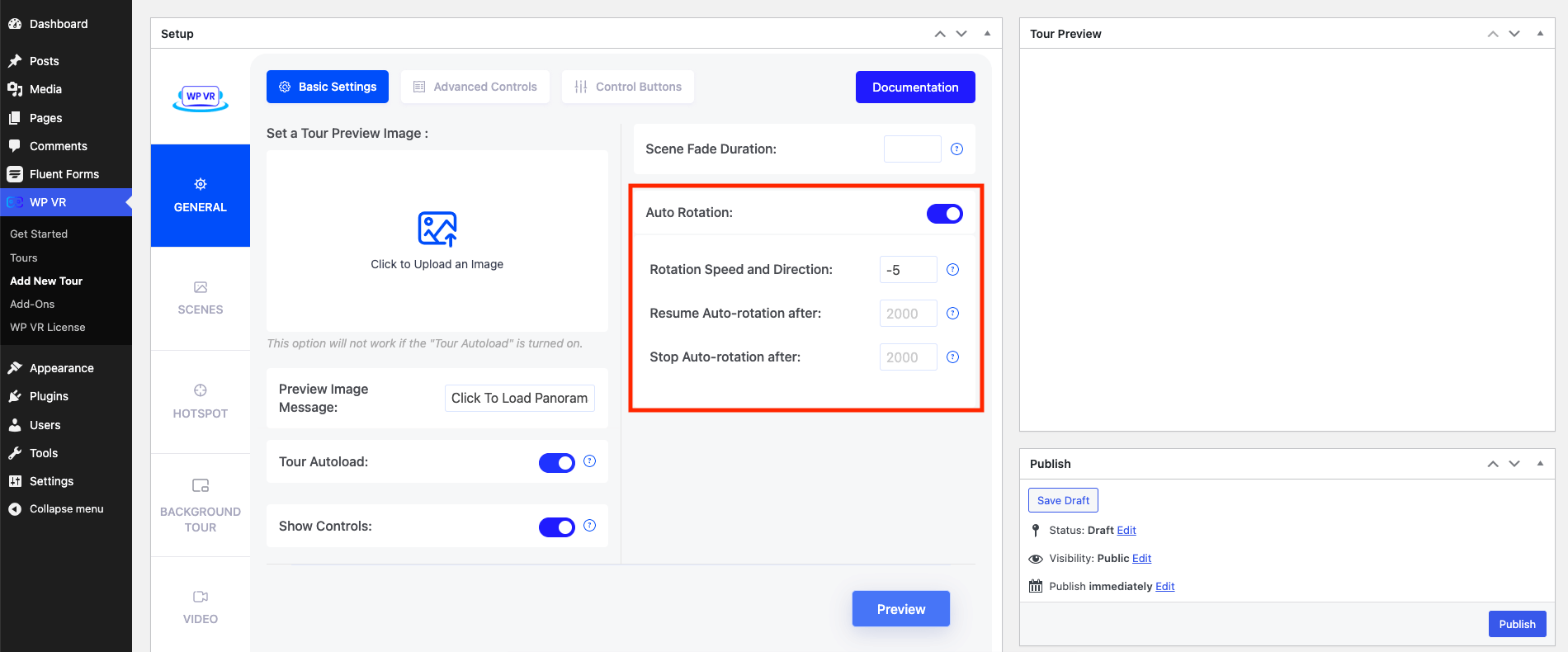
ตั้งค่าความเร็วการหมุนเป็นความเร็วต่ำ (-5 คือค่าที่ดี) เพื่อไม่ให้การเดินทางของคุณหมุนเร็วเกินไป
ตอนนี้ ย้ายไปที่แท็บฉาก และอัปโหลดภาพ 360 ของห้องพักในโรงแรมของคุณ
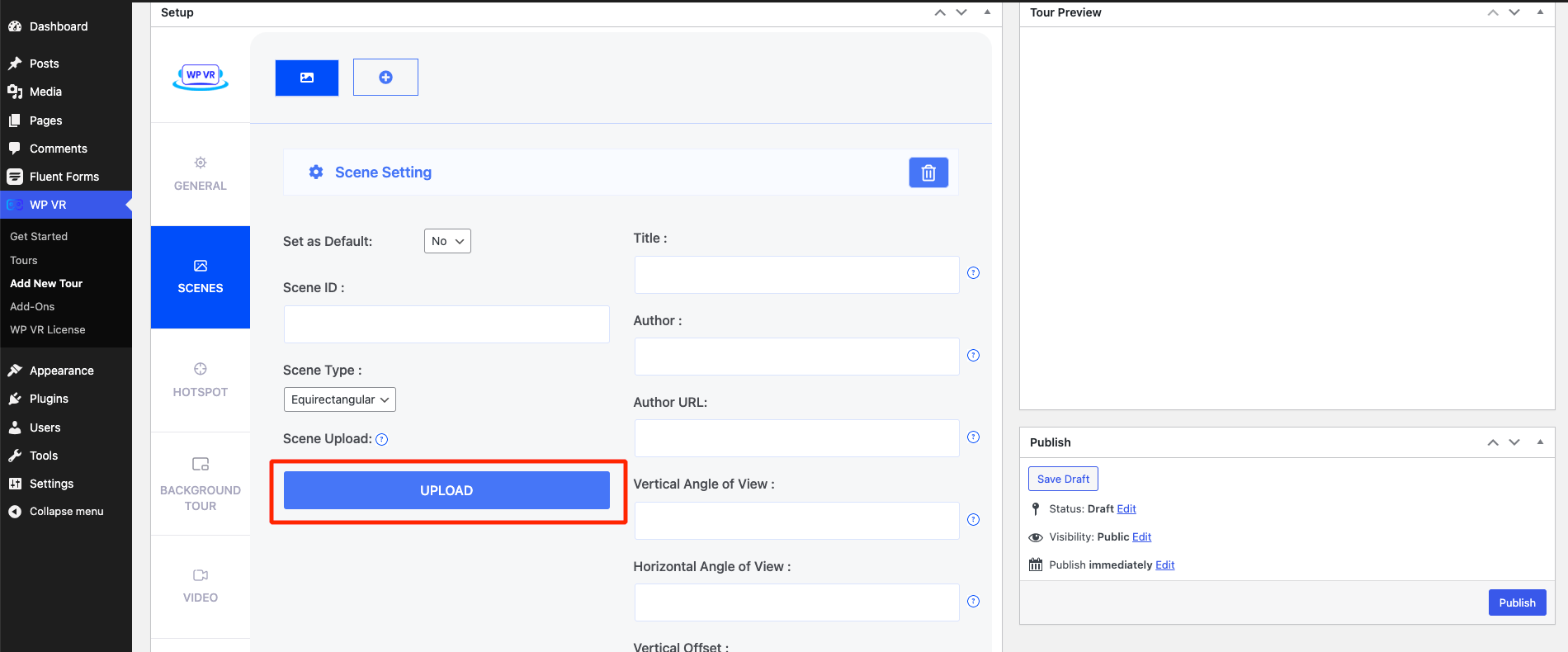
จากนั้นระบุ ID ฉาก เลื่อนลงและคลิกที่ดูตัวอย่าง
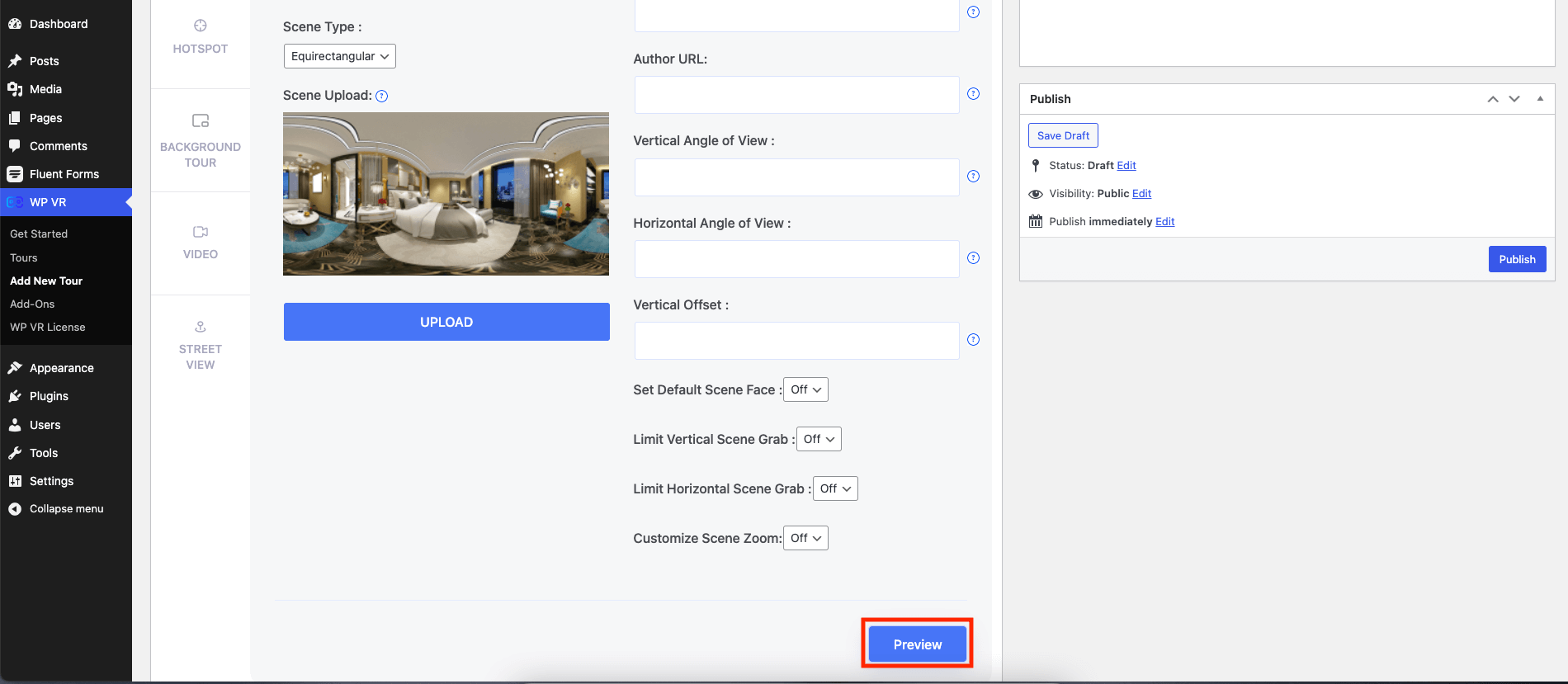
การดำเนินการนี้จะแปลงภาพพาโนรามา 360 องศาเป็นทัวร์ชมเสมือนจริง และแสดงตัวอย่างลักษณะที่ปรากฏทางด้านขวา
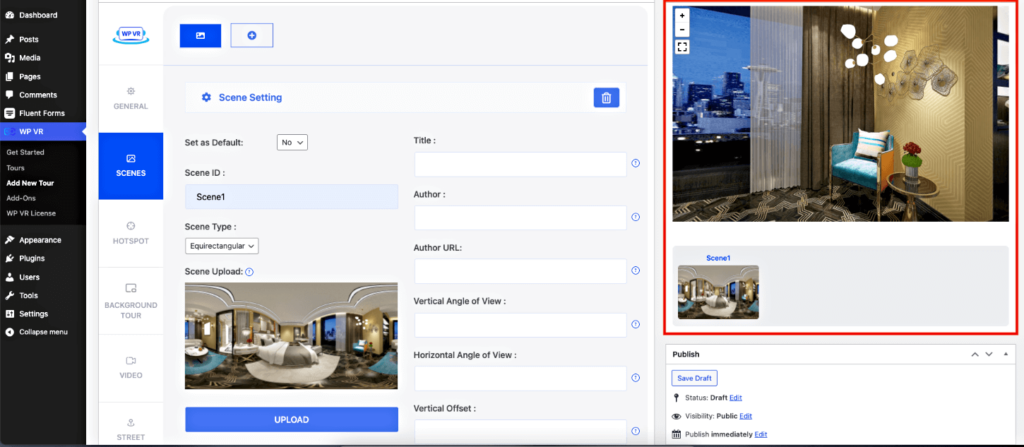
ที่นี่ คุณจะเห็นการควบคุมพื้นฐานปรากฏที่ด้านซ้ายของมุมบนซ้ายของการแสดงตัวอย่างทัวร์ชม คุณยังเห็นได้ว่าตั้งแต่ฉันเพิ่มชื่อให้กับรูปภาพ ชื่อเรื่องก็ปรากฏในการแสดงตัวอย่างการเดินทางด้วย

จากนั้นคลิกที่ปุ่มเผยแพร่เหนือการแสดงตัวอย่างและการเดินทางจะถูกบันทึกไว้
ถึงตอนนี้ สิ่งที่คุณสร้างขึ้นสามารถทำได้ง่ายๆ ด้วย WPVR เวอร์ชันฟรี
ตอนนี้ เรามาเพิ่มคุณสมบัติเพิ่มเติมให้กับทัวร์เสมือนจริงนี้เพื่อให้มีส่วนร่วมมากขึ้น และคุณสมบัติที่เราจะใช้ต่อไปคือเหตุผลว่าทำไมคุณถึงต้องการ WPVR Pro
6. ใช้ตัวเลือกการควบคุมขั้นสูง
ในเมนูทั่วไป หากคุณไปที่แท็บการควบคุมขั้นสูง คุณจะพบฟีเจอร์ Pro หลายอย่างที่สามารถเพิ่มการแปลงของคุณผ่านทัวร์เสมือนจริงนี้
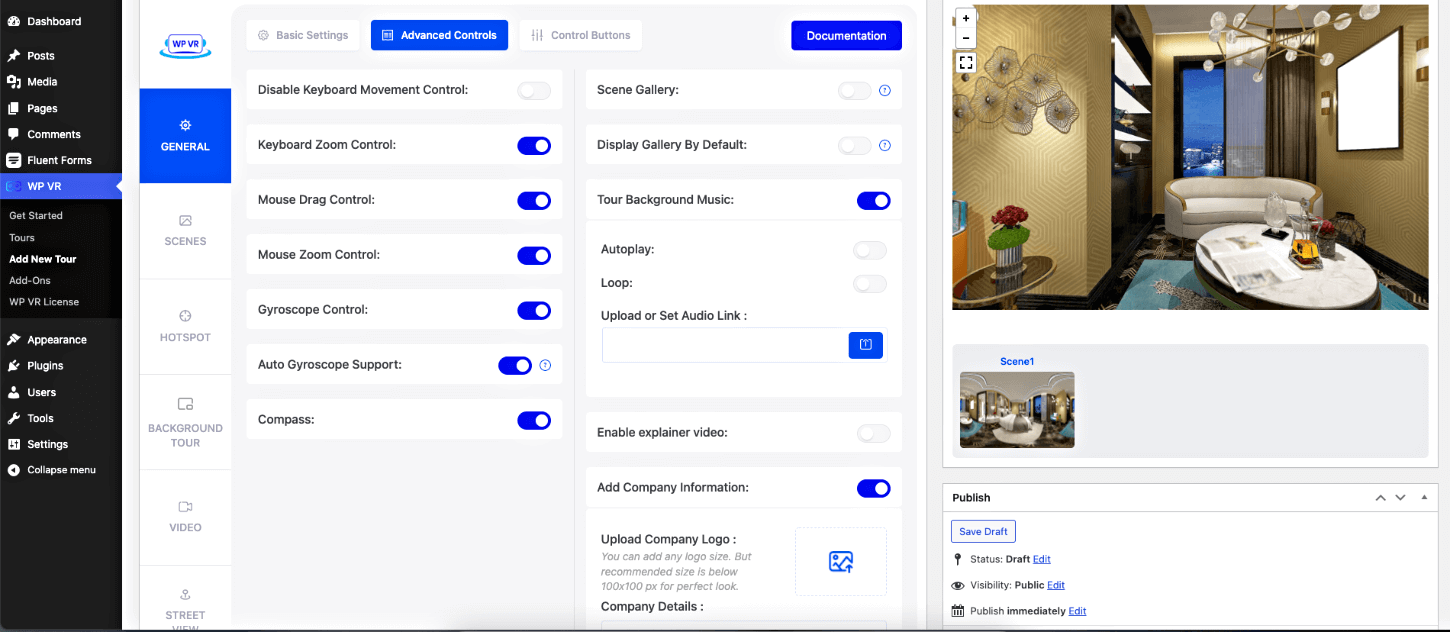
คุณควรใช้คุณสมบัติต่อไปนี้สำหรับทัวร์ห้องพักในโรงแรมของคุณ:
- ไจโรสโคป
การเปิดใช้งานนี้จะทำให้ผู้มีโอกาสเป็นลูกค้าของคุณได้รับประสบการณ์ที่ดีขึ้นบนสมาร์ทโฟนของพวกเขา
- เข็มทิศ
ตัวเลือกนี้จะแสดงเข็มทิศในทัวร์ ซึ่งจะช่วยให้ผู้ชมเข้าใจทิศทาง
- เพลงประกอบ
เพลงพื้นหลังทัวร์เป็นคุณลักษณะสำคัญที่สามารถทำให้ทัวร์น่าสนใจยิ่งขึ้น คุณสามารถเพิ่มการบันทึกส่วนตัวหรือเพียงแค่เพิ่มเพลงที่ผ่อนคลายในทัวร์
- เพิ่มข้อมูลบริษัท
การสร้างแบรนด์โรงแรมของคุณจำเป็นสำหรับการตลาดและการโฆษณา เพิ่มโลโก้และรายละเอียดของโรงแรมของคุณในส่วนนี้
- วิดีโออธิบาย
คุณยังสามารถใช้คุณสมบัติวิดีโออธิบายเพื่อเพิ่มวิดีโอแนะนำตัวสั้นๆ ของคุณ ซึ่งผู้มีโอกาสเป็นลูกค้าสามารถดูได้หากต้องการ
จากนั้นคุณสามารถไปที่แท็บตัวเลือกการควบคุมและใช้ไอคอนแบบกำหนดเองสำหรับปุ่มควบคุมที่มุมล่างซ้ายของหน้าจอ
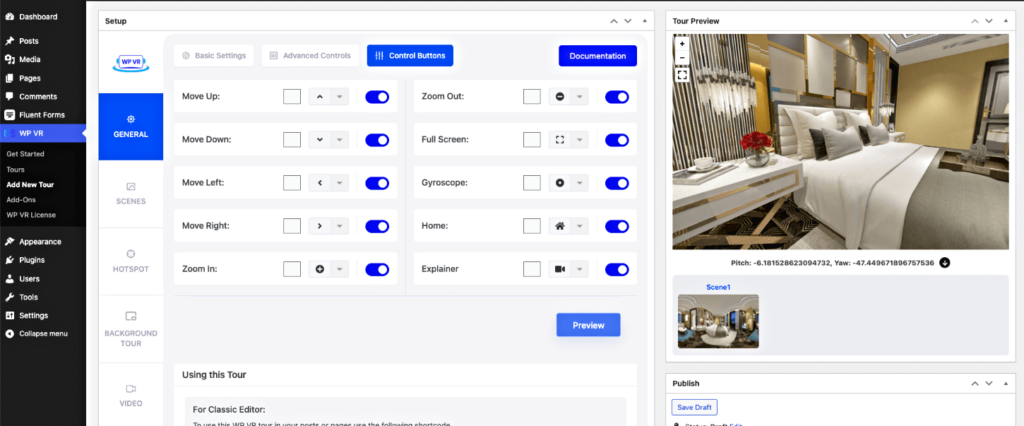
7. ใช้ฮอตสปอตเพื่อการมีส่วนร่วมที่ดีขึ้น
ฮอตสปอตเป็นคุณสมบัติที่ดีที่สุดของ WPVR นี่คือสิ่งที่จะทำให้ทัวร์ของคุณเปลี่ยนจากพาโนรามา 360 องศาธรรมดาเป็นทัวร์เสมือนจริงแบบโต้ตอบได้
ในทัวร์ชมตัวอย่างที่คุณเห็นด้านบน คุณจะสังเกตเห็นไอคอนสีน้ำเงินสองสามไอคอนที่คุณสามารถวางเมาส์เหนือหรือคลิกเพื่อดูรายละเอียดเพิ่มเติมได้ นั่นคือสิ่งที่เราเรียกว่า 'ฮอตสปอต' ใน WPVR
โดยพื้นฐานแล้วเป็นไอคอนที่คุณสามารถใช้เพื่อสร้างการมีส่วนร่วมกับผู้ซื้อโดยให้ข้อมูลเกี่ยวกับการคลิก/วางเมาส์เหนือ แสดงรูปภาพหรือวิดีโอเมื่อคลิก/วางเมาส์เหนือ เพิ่มเพลง และแม้แต่เสนอแบบฟอร์มการจอง
มาดูกันว่าคุณจะใช้มันได้อย่างไร
ขั้นแรก ไปที่เมนู Hotspot ใต้เมนูฉาก
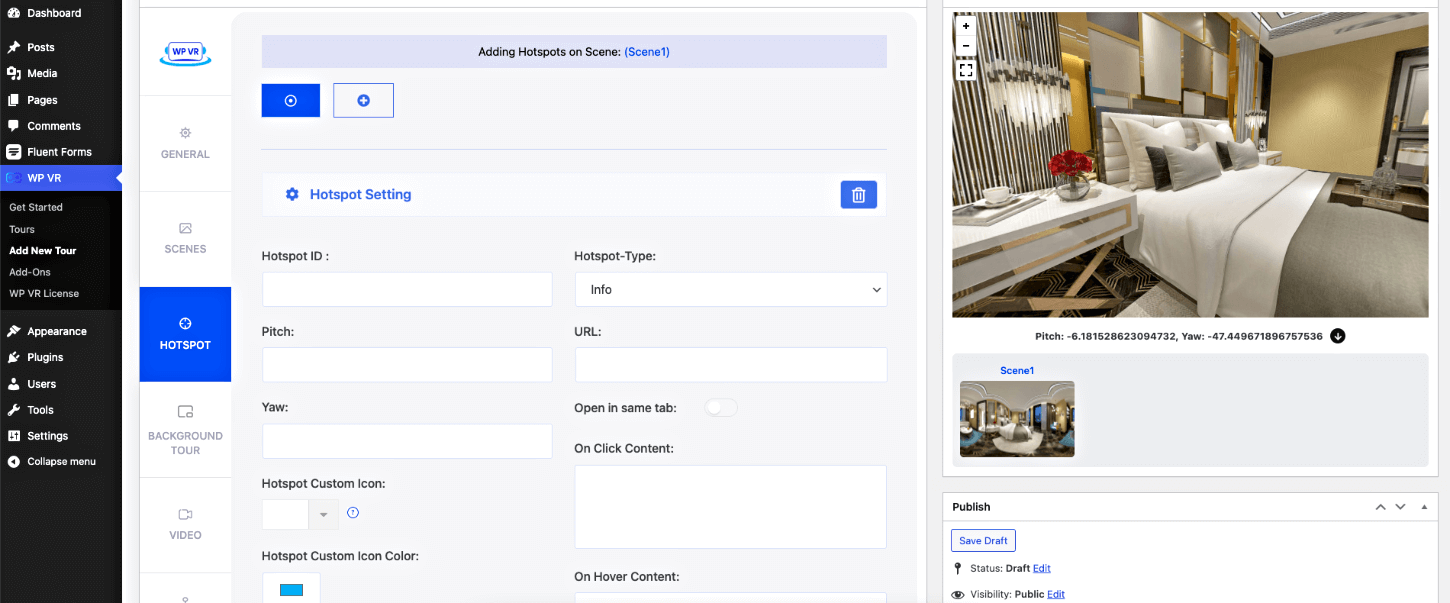
ตอนนี้มี 4 ประเภทของฮอตสปอต มารู้เกี่ยวกับพวกเขากันเถอะ
- ประเภทข้อมูล
ฮอตสปอตประเภทข้อมูลช่วยให้คุณดูข้อมูลได้ทั้งเมื่อคลิกหรือโฮเวอร์ (เช่น คำแนะนำเครื่องมือ) คุณยังสามารถแสดงรูปภาพ วิดีโอ หรือ gif (ซึ่งคุณสามารถรวมไว้โดยใช้ HTML พื้นฐาน)
– เรียนรู้การใช้งานอย่างมีประสิทธิภาพมากขึ้นที่นี่
เราจะใช้หม้อไฟประเภทนี้
- ประเภทฉาก
ฮอตสปอตประเภทนี้จะให้คุณเชื่อมต่อสองฉาก ดังนั้น หากคุณมีสองห้อง คุณสามารถรวมฮอตสปอตประเภทฉากเพื่อให้ผู้เข้าชมคลิกและย้ายไปมาระหว่างสองห้องได้
– เรียนรู้การใช้งานอย่างมีประสิทธิภาพมากขึ้นที่นี่
ในการทัวร์ห้องพักในโรงแรม เราจะไม่ใช้สิ่งนี้เว้นแต่จะเป็นห้องสวีทแบบสองห้อง แต่สำหรับการทัวร์เสมือนจริงของโรงแรมที่สมบูรณ์ การทำเช่นนี้จะมีประโยชน์มากในการอนุญาตให้ผู้เข้าชมย้ายไปมาระหว่างสถานที่ต่างๆ ในทัวร์
- แบบฟอร์มที่คล่องแคล่ว
นี่เป็นคุณสมบัติที่ยอดเยี่ยม วิธีที่คุณเพิ่มแบบฟอร์มการจองไปยัง WPVR คือการสร้างแบบฟอร์มโดยใช้ Fluent Forms เมื่อคุณมีแบบฟอร์มพร้อมแล้ว คุณสามารถกำหนดแบบฟอร์มนั้นให้กับฮอตสปอตประเภท Fluent Forms ได้ จากนั้นผู้เข้าชมสามารถคลิกเพื่อรับแบบฟอร์มการจองภายในทัวร์ คุณจะได้รับตัวเลือกนี้เมื่อคุณมีส่วนเสริม WPVR Fluent Forms
เราจะใช้ฮอตสปอตประเภทนี้เพื่อวางแบบฟอร์มการจองภายในทัวร์
- ผลิตภัณฑ์ WooCommerce
ฮอตสปอตนี้ใช้เพื่อเชื่อมโยงผลิตภัณฑ์ WooCommerce กับไอคอน ซึ่งผู้เข้าชมสามารถคลิกเพื่อซื้อผลิตภัณฑ์ได้ในขณะทัวร์ชม เรียนรู้เพิ่มเติม.
เราจะไม่ใช้ฮอตสปอตประเภทนี้ในทัวร์เสมือนจริงของห้องพักในโรงแรม แต่สามารถใช้ในทัวร์เสมือนจริงของโรงแรม รอบบริเวณบาร์ หรืออาจจะเป็นร้านขายของที่ระลึกที่คุณรับออเดอร์
ตอนนี้คุณทราบประเภทฮอตสปอตแล้ว เรามาเรียนรู้วิธีเพิ่มฮอตสปอตอย่างมีความหมาย
ขณะอยู่ในเมนูฮอตสปอต ในขั้นต้น ฮอตสปอตว่างพร้อมให้ตั้งค่า
รวมรหัสฮอตสปอตที่นี่ จากนั้นในการแสดงตัวอย่างทัวร์ ให้คลิกตำแหน่งที่คุณต้องการวางไอคอนฮอตสปอต
จากนั้นด้านล่างการแสดงตัวอย่าง คุณจะเห็นการอัปเดตพิกัด คลิกที่ปุ่มข้างพิกัด แล้วคุณจะเห็นค่า Pitch และ Yaw อัปเดตทางด้านซ้าย

จากนั้นกำหนดประเภทฮอตสปอตและป้อนรายละเอียดที่จำเป็น
ตัวอย่างเช่น สมมติว่าคุณตั้งฮอตสปอตไว้บนหมอนข้างเตียง ตอนนี้ เลือกประเภทฮอตสปอตเป็นประเภทข้อมูล จากนั้นด้านล่างของช่องบนโฮเวอร์ ให้ป้อนข้อความ “หมอนผ้าฝ้ายนุ่ม”
สิ่งที่จะทำคือสิ่งนี้จะดูไอคอนฮอตสปอตที่ด้านบนของหมอน และเมื่อวางเมาส์เหนือ มันจะแสดงข้อความ "หมอนผ้าฝ้ายนุ่ม"
จากนั้น เปลี่ยนไอคอนของฮอตสปอตและกำหนดสีที่เหมาะสม
เมื่อวางฮอตสปอตแล้ว คุณสามารถอัปเดตทัวร์ชมได้ และในการแสดงตัวอย่าง คุณจะเห็นตำแหน่งที่ฮอตสปอตวางอยู่
แต่คุณจะสังเกตเห็นว่าไอคอนแบบกำหนดเองที่คุณใช้ไม่สามารถมองเห็นได้ในการแสดงตัวอย่าง นั่นคือสิ่งที่คุณต้องดูในส่วนหน้า ต่อไปนี้คือวิธีที่คุณสามารถวางทัวร์ชมในโพสต์และเพจเพื่อดู:
- ฝังทัวร์เสมือนจริงบนเพจ/โพสต์
ใช้สิ่งนั้นเพื่อดูตัวอย่างว่ามันเป็นอย่างไรจนถึงตอนนี้ นี่คือมุมมองตัวอย่าง:
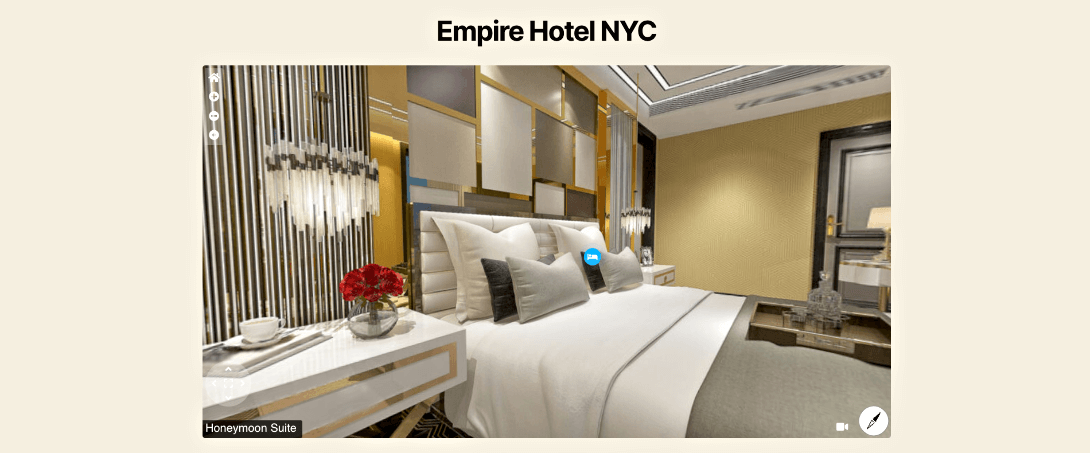
เพียงเท่านี้ หากคุณมีหลายฉาก คุณสามารถเพิ่มฮอตสปอตในฉากต่างๆ ได้อย่างง่ายดาย
คุณสามารถอ่านสิ่งนี้เพื่อเรียนรู้วิธีการ
หากต้องการเพิ่มฮอตสปอตที่สองในฉากเดียวกัน เพียงคลิกที่ไอคอนเครื่องหมายบวก '+' ด้านบน แล้วตัวเลือกในการกำหนดค่าฮอตสปอตที่สองจะปรากฏขึ้น
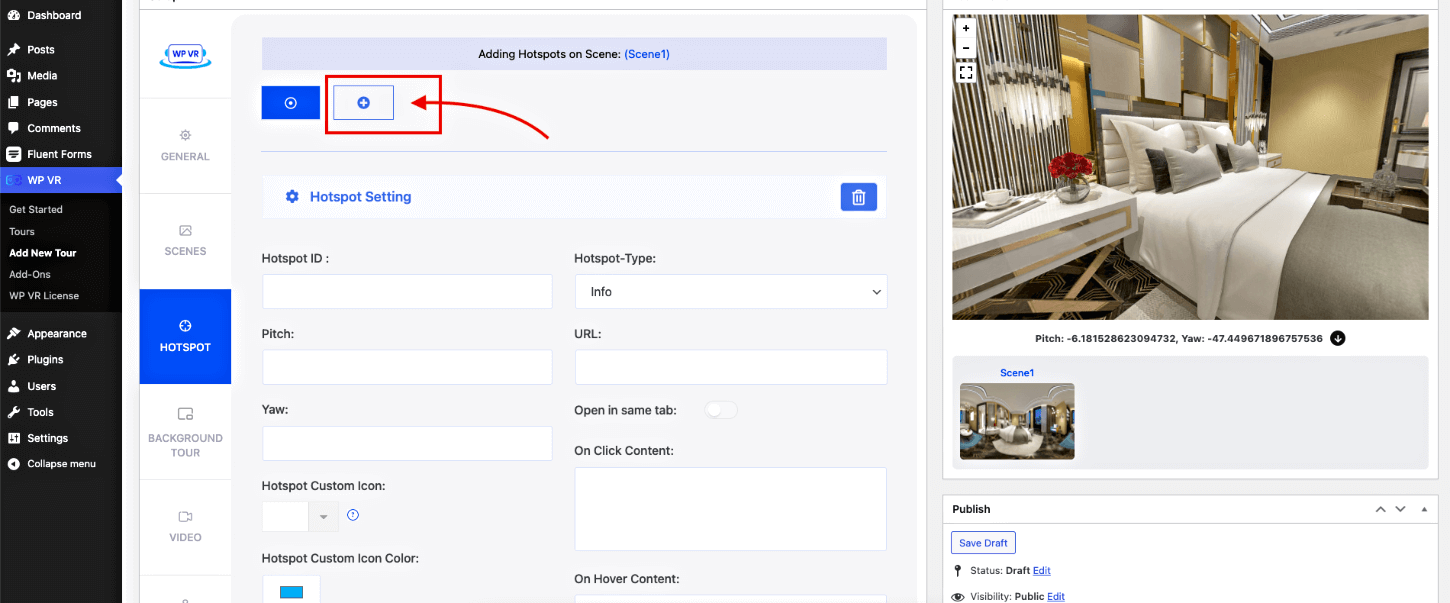
ตอนนี้คุณรู้วิธีเพิ่มฮอตสปอตแล้ว เรามาเริ่มกันเลยและเพิ่มแบบฟอร์มการจอง
8. เพิ่มแบบฟอร์มการจองในทัวร์ห้องพักในโรงแรมของคุณ
ก่อนที่คุณจะกำหนดฟอร์มได้ คุณต้องสร้างฟอร์มใน FluentForms ก่อน
ใน Fluent Forms คุณจะพบแบบฟอร์มการจองห้องพักที่สวยงามซึ่งคุณสามารถใช้ได้ทุกที่ หรือคุณอาจสร้างใหม่ตั้งแต่ต้น
เมื่อคุณเตรียมแบบฟอร์มแล้ว ให้กลับไปที่ทัวร์ชม WPVR ที่คุณสร้างและเพิ่มฮอตสปอตเหมือนกับที่คุณทำก่อนหน้านี้ แต่คราวนี้ เลือกประเภทฮอตสปอตเป็น Fluent Forms
เมื่อคุณดำเนินการแล้ว คุณจะได้รับแบบฟอร์มทั้งหมดที่มีในมุมมองแบบเลื่อนลง
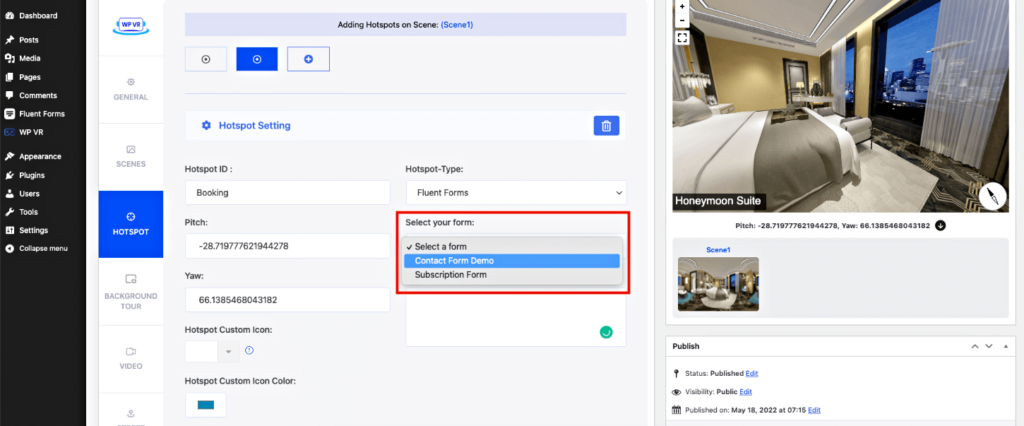
เพียงเลือกแบบฟอร์มการจองที่คุณต้องการ จากนั้นเพิ่มข้อความในฟิลด์ 'เนื้อหาเมื่อวางเมาส์เหนือ' ที่ระบุว่า "คลิกเพื่อจองห้องนี้ทันที" เพื่อให้ผู้คนสามารถวางเมาส์เหนือและทราบว่าสามารถจองห้องนี้ได้โดยคลิกที่นั่น
เมื่อคุณมีแบบฟอร์มแล้ว อัปเดตการเดินทาง และการเปลี่ยนแปลงจะถูกบันทึก และนั่นแหล่ะ ทัวร์ห้องพักในโรงแรมของคุณพร้อมแล้ว คุณสามารถฝังโดยตรงในหน้ารายชื่อห้องหลัก ซึ่งผู้คนเรียกดูเพื่อดูห้องว่าง (คุณยังสามารถรวมภาพตัวอย่างทัวร์ชม ซึ่งจะปรากฏให้เห็นเมื่อฝังบนเพจ เพื่อให้ผู้คนคลิกเพื่อเข้าสู่ทัวร์ชมได้)
ดังนั้น คุณสามารถสร้างทัวร์ชมห้องพักในโรงแรมแยกต่างหากสำหรับแต่ละห้องของคุณและใช้ในหน้ารายการห้องพักของคุณ หรือคุณสามารถเพิ่มฉากของห้องต่างๆ
– นี่คือวิธีที่คุณสามารถเพิ่มฉากในทัวร์เดียวกันได้
แค่นั้นแหละ. ตอนนี้คุณรู้แล้วว่าการสร้างทัวร์เสมือนจริงของโรงแรมใน WordPress นั้นง่ายเพียงใด
บันทึกของผู้เขียน
การใช้ทัวร์ชมห้องพักในโรงแรมหรือทัวร์เสมือนจริงของโรงแรมสามารถสร้างความแตกต่างได้อย่างมาก ผู้คนจะพบว่าการจองห้องพักในโรงแรมของคุณสะดวกกว่าจองห้องพักแบบรูปภาพ
ถึงเวลาแล้วที่คุณจะต้องรวมทัวร์เสมือนจริงไว้เป็นส่วนหนึ่งของกลยุทธ์ทางการตลาดของคุณ เพื่อหลีกเลี่ยงไม่ให้พลาดโอกาสในการเปลี่ยนผู้มีโอกาสเป็นลูกค้ามากขึ้นและกระตุ้นการจองให้มากขึ้น โดยเฉพาะอย่างยิ่งในช่วงเทศกาลวันหยุดที่กำลังจะมาถึง
- ดูทัวร์เสมือนจริงที่น่าทึ่งที่สร้างขึ้นโดยใช้ผู้ใช้ WPVR รายอื่น
มันจะช่วยให้คุณเข้าใจว่าทำไมการลงทุนที่ดีในการเริ่มใช้ WPVR สำหรับเว็บไซต์โรงแรม WordPress ของคุณ
แม้ว่าคุณจะไม่ได้ใช้ WordPress สำหรับเว็บไซต์หลักของคุณ คุณก็ยังสามารถพิจารณาหาเว็บไซต์ที่สองใน WordPress เพียงเพื่อโฮสต์ทัวร์เสมือนจริง ซึ่งคุณสามารถฝังในเว็บไซต์ที่ไม่ใช่ WordPress ของคุณได้
- ต่อไปนี้คือวิธีที่คุณฝังทัวร์ชมเสมือน WPVR บนไซต์ที่ไม่ใช่ WordPress
ขอให้ยอดจองเพิ่มขึ้นเป็นสองเท่าในเร็ววัน ไชโย
